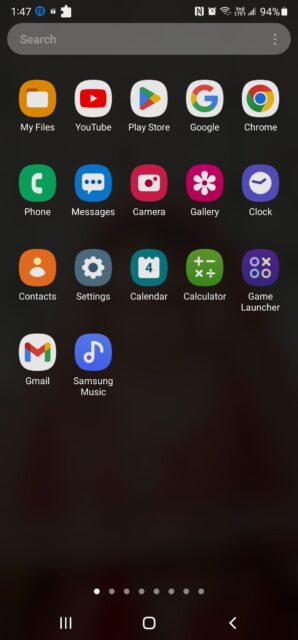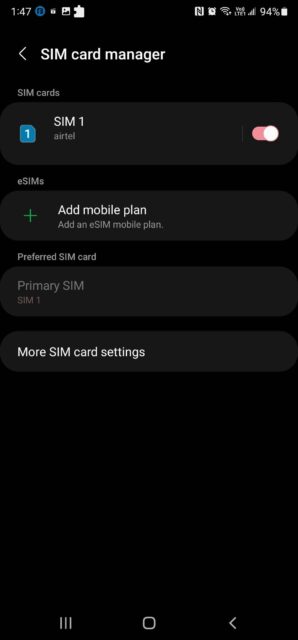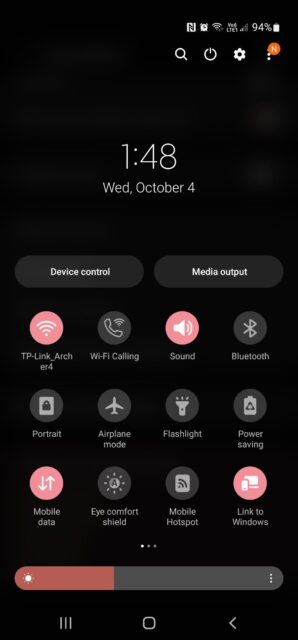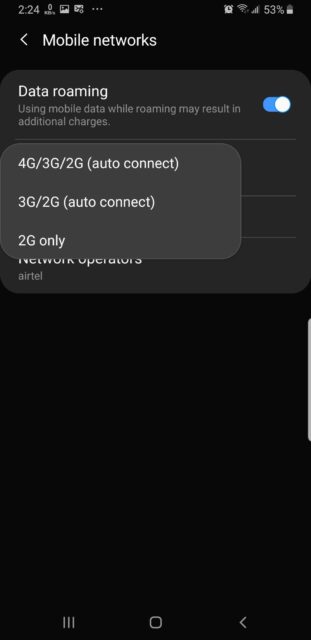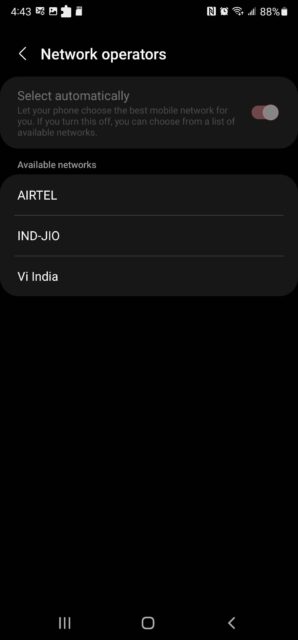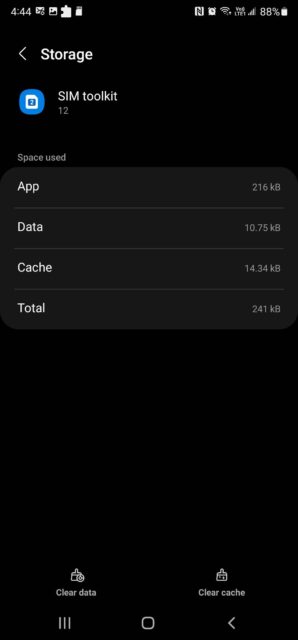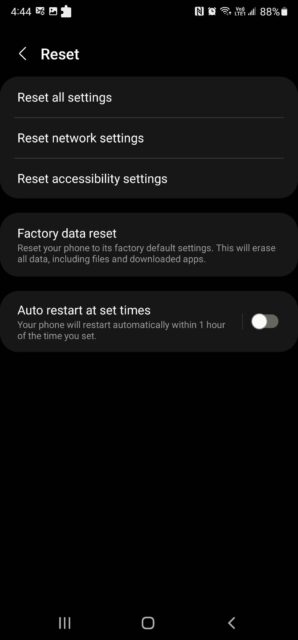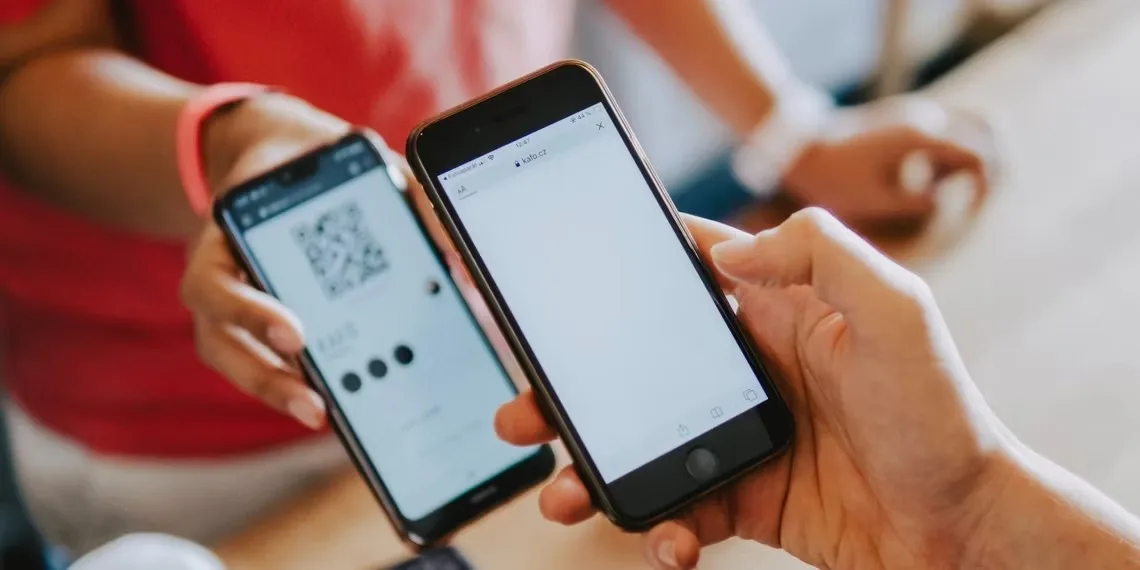قادر به برقراری یا دریافت تماس با گوشی اندروید نیستید؟ در اینجا ۹ راه حل ارور Emergency Calls Only در اندروید را می بینید.
ارور Emergency Calls Only در اندروید می تواند آزاردهنده باشد. اگر خارج از منطقه تحت پوشش شبکه باشید یا سیم کارتی در گوشی خود وارد نکرده باشید، اغلب این اتفاق می افتد.
با فرض اینکه سیم کارت را وارد کرده اید، اگر حالت هواپیما را فعال کرده باشید، یا به دلیل اشکالات موقت در دستگاه، مشکلات برنامه مدیریت سیم کارت و تنظیمات شبکه نادرست یا خراب، ممکن است این خطا نیز رخ دهد. بیایید نگاهی به چند مرحله عیب یابی بیندازیم تا به شما در رفع خطای Emergency Call Only در Android کمک کند. با ۹ راه حل ارور Emergency Calls Only در اندروید همراه باشید.
۱- مطمئن شوید سیم کارت Active و روشن باشد
اولین مورد از ۹ راه حل ارور Emergency Calls Only در اندروید، بررسی سیم کارت است. برنامه مدیریت سیم کارت در گوشی اندروید به شما امکان می دهد یک سیم کارت فعال را فعال یا غیر فعال کنید. این ویژگی در دستگاه های دو سیم کارته که می توانید سیم کارت ثانویه را خاموش کنید و روی غیرفعال تنظیم کنید مفید است. بررسی کنید که آیا به طور تصادفی سیم کارت را خاموش کرده اید؟
نکته: توجه داشته باشید که مراحل این راهنما مربوط به یک دستگاه سامسونگ گلکسی است که دارای رابط کاربری One UI است و ممکن است این روند در سایر دستگاه های اندروید متفاوت باشد.
۱- به Settings > Connections بروید.
۲- روی SIM card manager ضربه بزنید تا سیم کارت فعال را ببینید.
۳- اگر سیم کارت خاموش است، سوییچ را روشن کنید و روی OK ضربه بزنید تا سیم کارت فعال شود.
۲- حالت پرواز را روشن و خاموش کنید
فعال کردن حالت هواپیما تمام ویژگی های بی سیم گوشی اندروید شما را غیرفعال می کند. اگر روشن باشد، خطای ارور Emergency Calls Only را می بینید که نشان می دهد دستگاه سیگنال تلفن همراه را دریافت نمی کند. علاوه بر این، روشن و خاموش کردن حالت هواپیما همچنین می تواند به شما کمک کند دوباره به ارائه دهنده شبکه تلفن همراه متصل شوید و خطا را برطرف کنید.
برای روشن و خاموش کردن حالت هواپیما، مراحل زیر را انجام دهید:
۱- روی Settings ضربه بزنید.
۲- سپس وارد Connections شوید.
۳- سوییچ Airplane mode را روشن کنید.
۴- یک بار دیگر ضربه بزنید تا حالت هواپیما خاموش شود. چند ثانیه صبر کنید تا گوشی شما حالت هواپیما را غیر فعال کند و به اپراتور شبکه متصل شود.
همچنین می توانید از منوی Quick Settings به حالت هواپیما دسترسی پیدا کنید. انگشتتان را از بالای صفحه به پایین بکشید و روی حالت هواپیما ضربه بزنید تا آن را روشن یا خاموش کنید. این یکی از ۹ راه حل ارور Emergency Calls Only در اندروید است.
۳- نوع شبکه را عوض کنید
بیشتر گوشی های اندروید به شما امکان می دهند حالت شبکه مورد نظر (2G، 3G، 4G یا 5G) را برای حل مشکلات سرویس انتخاب کنید. اگر در منطقه کم دریافت هستید، سعی کنید به حالت شبکه دیگری تغییر دهید تا سیگنال مناسبی دریافت کنید.
برای تغییر نوع شبکه، مراحل زیر را انجام دهید:
۱- Settings را باز کنید و روی Connections ضربه بزنید.
۲- Mobile networks را انتخاب کنید.
۳- روی Network mode ضربه بزنید و نوع شبکه را برگزینید.
توجه داشته باشید که برخی از اپراتورهای شبکه از انواع شبکه 2G یا 3G پشتیبانی نمی کنند. در این مثال، می توانید حالت شبکه را به صورت دستی روی 4G یا 5G تنظیم کنید.
۴- Network Provider را به صورت دستی انتخاب کنید
دستگاههای Android شما بهطور خودکار شبکههای تلفن همراه را بسته به سیمکارت و در دسترس بودن شبکه شما شناسایی و انتخاب میکنند. با این حال، در مواردی که اتصال شبکه فعال می شود، انتخاب ارائه دهنده شبکه به صورت دستی می تواند به حل مشکل کمک کند.
برای تغییر اپراتور شبکه در اندروید، مراحل زیر را انجام دهید:
۱- به Settings > Connections بروید.
۲- روی Mobile networks و سپس Network operators ضربه بزنید.
۳- برای خاموش کردن انتخاب خودکار شبکه، سوییچ Select automatically را تغییر دهید. وقتی خاموش شود، دستگاه Android شما شروع به اسکن برای همه شبکه های موجود در منطقه می کند.
۴- روی نام اپراتور شبکه ضربه بزنید تا دستگاه را در شبکه ثبت کنید.
۵- Quick Restart انجام دهید
یک ری استارت سریع می تواند به شما در رفع اشکالات موقتی که به دلیل سیمکارت یا تلفن Android شما رخ می دهد، کمک کند. ری استارت همه برنامه های در حال اجرا در پس زمینه را متوقف می کند و گوشی شما را مجبور می کند دوباره به اپراتور شبکه شما متصل شود. برای راهاندازی مجدد گوشی اندروید، دکمه روشن/خاموش را فشار دهید و نگه دارید، سپس روی Restart و Restart یک بار دیگر ضربه بزنید تا عمل تایید شود.
۶- مطمئن شوید سیم کارت درست وارد شده باشد
اگر سیم کارت به درستی وارد نشده باشد، تشخیص داده نمی شود. دستگاه های اندروید جدیدتر از سیم کارت نانو پشتیبانی می کنند. دستگاه های قدیمیتر با سینی سیم کارت استاندارد ممکن است با مشکلات تماس با سیم کارت نانو مواجه شوند و خطا نشان دهند.
برای حل مشکل، از پین خارج کردن سینی سیم کارت استفاده کنید و سیم کارت را خارج کنید. بسته به دستگاه Android، ممکن است لازم باشد سیم کارت را طوری وارد کنید که مخاطبین آن رو به بالا یا پایین باشد. در صورت لزوم، سیم کارت را به آرامی در سینی فشار دهید تا با محل نشان داده شده تراز شود.
پس از اتمام کار، سیم کارت را دوباره وارد کنید و بررسی کنید که آیا گوشی شما شبکه ای را تشخیص می دهد یا خیر. اگر مشکل برطرف نشد، سعی کنید حافظه پنهان برنامه SIM Toolkit را پاک کنید تا مشکل برطرف شود.
۷- حافظه پنهان برنامه و داده های SIM Toolkit را پاک کنید
SIM Toolkit یک برنامه مستقل در دستگاه اندروید شماست که اغلب توسط اپراتور شبکه شما نصب می شود. در پس زمینه اجرا می شود و به شما امکان می دهد به خدمات ارزش افزوده، پیکربندی تنظیمات و موارد دیگر دسترسی داشته باشید. پاک کردن حافظه پنهان برنامه SIM Toolkit می تواند به شما در رفع خطاهای شبکه کمک کند.
برای پاک کردن کش برنامه SIM Toolkit:
۱- تنظیمات را باز کنید و روی Apps ضربه بزنید تا همه برنامه های نصب شده را مشاهده کنید.
۲- روی آیکون Search apps ضربه بزنید و SIM Toolkit را تایپ کنید. بهترین نتیجه منطبق را باز کنید. نام برنامه ممکن است بسته به اپراتور شبکه شما متفاوت باشد.
۳- برای خاتمه برنامه روی Force Stop ضربه بزنید. برای تایید عمل روی OK ضربه بزنید.
۴- سپس به Storage بروید و روی Clear cache ضربه بزنید تا کش برنامه پاک شود.
۵- در نهایت روی Clear data ضربه بزنید و برای تایید این اقدام روی OK ضربه بزنید.
۸- Network Settings را Reset کنید
میتوانید برای حل مشکلات شبکه غیرمنتظرهای که باعث ایجاد خطای «فقط تماسهای اضطراری» میشود، یک بازنشانی شبکه انجام دهید. انجام بازنشانی شبکه، تعدادی از ویژگی های مرتبط با شبکه را به تنظیمات پیش فرض بازنشانی می کند.
این شامل همگامسازی دادههای پسزمینه، محدودیت داده تلفن همراه، SSIDهای Wi-Fi، رابطهای متصل، حالت انتخاب شبکه، محدودیتهای داده برنامه، نوع شبکه تلفن همراه ترجیحی، و چند ویژگی اضافی مربوط به بلوتوث، Wi-Fi، و VPN است.
۱- برای مشاهده منوی Quick Settings، انگشتتان را به پایین بکشید.
۲- روی Settings (آیکون چرخ دنده) در گوشه بالا سمت راست ضربه بزنید.
۳- به پایین اسکرول کنید و روی General Management ضربه بزنید.
۴- سپس روی Reset ضربه بزنید. در گوشی های گوگل یا موتورولا، به Settings > System > Reset options بروید تا گزینه بازنشانی تنظیمات شبکه را پیدا کنید.
۵- سپس روی Reset network settings ضربه بزنید. توضیحات را بخوانید و روی دکمه Reset settings ضربه بزنید تا عمل تایید شود.
۹- Factory Reset کنید
آخرین مورد از ۹ راه حل ارور Emergency Calls Only در اندروید، تنظیم مجدد کارخانه است. اگر مشکلی در پیکربندی سیستم باعث ایجاد خطا شده باشد، ممکن است بازنشانی کارخانه لازم باشد. می توانید گوشی اندروید را هم از تنظیمات و هم از حالت بازیابی به حالت کارخانه بازنشانی کنید.
از آنجایی که فرآیند بازنشانی دستگاه شما را پاک می کند و تمام داده ها را پاک می کند، عاقلانه است که از دستگاه به درستی نسخه پشتیبان تهیه کنید تا از عکس ها، پیامک ها، مخاطبین و هر چیز دیگری که نمی خواهید از دست بدهید محافظت کنید.
۹ راه حل ارور Emergency Calls Only در اندروید
۹ راه حل ارور Emergency Calls Only در اندروید را دیدید. ارور Emergency Calls Only زمانی رخ می دهد که دستگاه اندرویدی شما سیگنال تلفن همراه را تشخیص ندهد. اگر در منطقه ای هستید که سیگنال خوبی دریافت می کند، تنظیمات حالت هواپیما را بررسی کنید تا از غیر فعال بودن آن مطمئن شوید.
علاوه بر این، تغییر نوع حالت شبکه، انتخاب دستی اپراتور شبکه، بازنشانی تنظیمات شبکه و پاک کردن حافظه پنهان SIM Toolkit نیز میتواند به شما در رفع خطا و بازیابی اتصال شبکه کمک کند.
۹ راه حل ارور Emergency Calls Only در اندروید، این موارد هستند. آموزش های مشابه و بیشتر را در نحوه ایجاد فایل زیپ در اندروید ببینید.